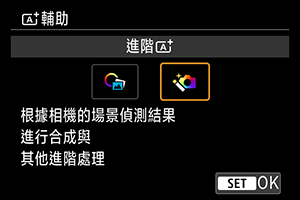靜止影像拍攝
-
將靜止影像拍攝/短片記錄開關設為
。
-
選擇
輔助功能。

-
將攝錄機對準要拍攝的對象(主體)。

- 在某些拍攝條件下,主體上可能會顯示自動對焦點(1)。
- 當螢幕上顯示自動對焦點時,將自動對焦點對準主體。
-
向主體對焦。
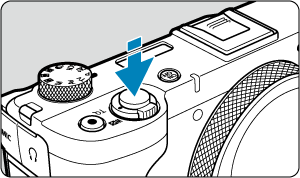
-
拍攝相片。
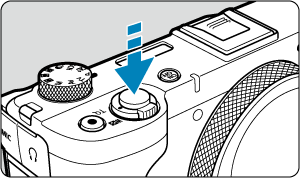
- 完全按下快門按鈕拍攝相片。
- 剛拍攝的影像將在螢幕上顯示約2秒。
注意
- 對於某些主體或拍攝條件,可能無法正確偵測到主體移動(主體是否靜止或移動)。
注意事項
最大限度地減少模糊相片
常見問題
-
無法進行對焦(以黃色自動對焦點指示)。
-
多個自動對焦點會同時顯示。
所有這些自動對焦點均已成功對焦。
-
快門速度顯示正在閃爍。
-
使用閃光燈拍攝的相片太亮。
進行閃燈攝影時,如近距離拍攝主體,相片可能會很亮(曝光過度)。遠離主體並重新拍攝。
-
使用閃光燈拍攝的相片的底部顯得異常暗。
拍攝距離太近的主體時,拍攝的影像中可能會出現鏡頭的陰影。遠離主體並重新拍攝。
注意事項
-
如果未使用閃光燈,請注意以下事項。
- 在容易發生攝錄機震動的低光源條件下,穩固地握持攝錄機或使用三腳架。透過將鏡頭設為廣角端,可以降低因攝錄機震動而產生的模糊。
- 在低光源條件下拍攝人像時,請提醒主體在完成拍攝前保持靜止不動。拍攝時,任何移動都可能會導致相片中的人物模糊。
拍攝移動主體

半按快門按鈕可追蹤移動的主體,使其保持對焦。
保持半按快門按鈕的同時確保主體在螢幕中,在關鍵瞬間,完全按下快門按鈕。
場景圖示

攝錄機偵測場景類型並自動設定所有設定以適合場景。在靜止影像拍攝期間,或在模式轉盤設為的情況下按下短片拍攝按鈕記錄短片時,畫面左上方會顯示表示偵測到的場景的圖示()。
調整設定

透過觸控螢幕上的圖示,可調整拍攝模式、影像畫質、觸控式快門、輔助和創意輔助的設定。
A+:輔助功能
選擇 輔助功能
輔助功能
-
選擇[
:
輔助]。
-
選擇選項。
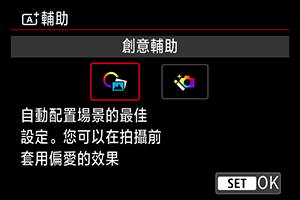
創意輔助
可在應用偏好效果的同時進行拍攝。
-
按下
。

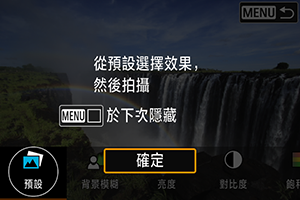
- 讀取訊息並選擇[確定]。
-
選擇效果。
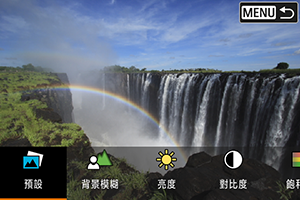
- 使用
轉盤選擇效果,然後按下
。
- 使用
-
選擇效果等級和其它具體選項。
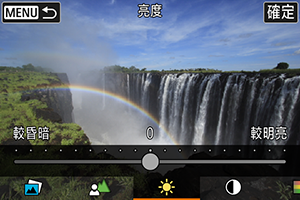
- 使用
轉盤進行設定,然後按下
。
- 要重設設定,按下
按鈕,然後選擇[確定]。
- 使用
創意輔助效果
-
[
] 預設
選擇其中一個預設效果。
請注意,設定為[B&W]時,[飽和度]、[色調1]和[色調2]不可用。
-
[
] 背景模糊
調整背景模糊。選擇較高的值以使背景更清晰。要讓背景模糊,選擇較低的值。[自動]會在符合亮度的情況下調整背景模糊。因變焦位置而異,某些位置可能無法使用。
-
[
] 亮度
調整影像亮度。
-
[
] 對比度
調整對比度。
-
[
] 飽和度
調整色彩鮮艷程度。
-
[
] 色調1
調整琥珀色/藍色色調。
-
[
] 色調2
調整綠色/洋紅色色調。
-
[
] 單色
設定單色拍攝的色調效果。
注意事項
- 閃燈攝影時,[背景模糊]無法使用。
- 切換拍攝模式或關閉電源時,會重設這些設定。要儲存設定,將[
: 保留創意輔助資料]設為[啟動]。
進階
基於攝錄機的場景偵測,會應用合成和其它進階處理至拍攝的相片。
注意
- 連續拍攝不可用。
- 攝錄機在[電子
]快門模式下進行拍攝。
- 影像區域比其它拍攝模式小。
- 無法選擇RAW影像畫質。
- 無法進行閃燈攝影。
- 如因攝錄機震動或其它問題而導致嚴重錯位,則影像可能無法正確對齊。
- 為防止攝錄機震動,可能會設定較高的ISO感光度。
- 請注意,影像可能不會呈現平滑的漸變,並且可能會顯得不均勻或有雜訊。
- 在背光較強或對比強烈的場景中,影像處理效果可能會不足。
- 拍攝移動主體可能會導致留下動作的殘像,或主體的周圍較暗。
- 對於重複的圖案(格子、條紋等)、對比度不明顯或單色調的影像,或由攝錄機震動而導致明顯錯位的影像,影像對齊功能可能無法正常運作。
- 請注意手持拍攝時的攝錄機震動。
- 由於光源閃爍,在螢光燈或LED照明下進行拍攝可能會導致影像出現不規則的曝光或顏色等問題。
- 處理影像時螢幕上會出現[BUSY],且在處理完成前無法進行拍攝。
- 拍攝的相片與在螢幕上顯示的預覽影像會顯得略有不同。